
发布时间:2022-10-10 09: 30: 58
品牌型号:MacBook Pro
系统: macOS Big Sur
软件版本:CrossOver 21
由于系统限制,MacOS并不能直接打开exe类型的软件,但是可以借助类虚拟机软件CrossOver实现Mac系统上打开exe软件。PS是一款修图软件,Mac系统怎么正确下载PS呢?本文就来教大家crossover怎么打开exe软件以及Mac怎么下载PS。
一、crossover怎么打开exe软件
当你想要在Mac电脑上打开exe格式的文件,Mac电脑却提示你不能打开应用程序(图1所示)。如果你想要在你的Mac电脑上运行exe文件,可以借助CrossOver这款类虚拟机软件,具体应该怎么操作呢?
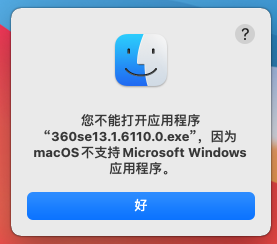
1、打开CrossOver,点击左下方“+”,选择新建容器,设置容器名和容器类型点击“确定”。
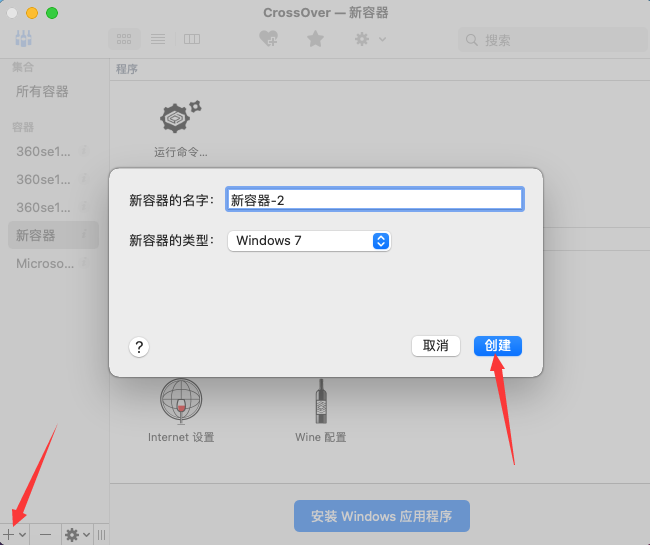
2、在新建的容器上右击,选择“安装软件到‘新容器’”。
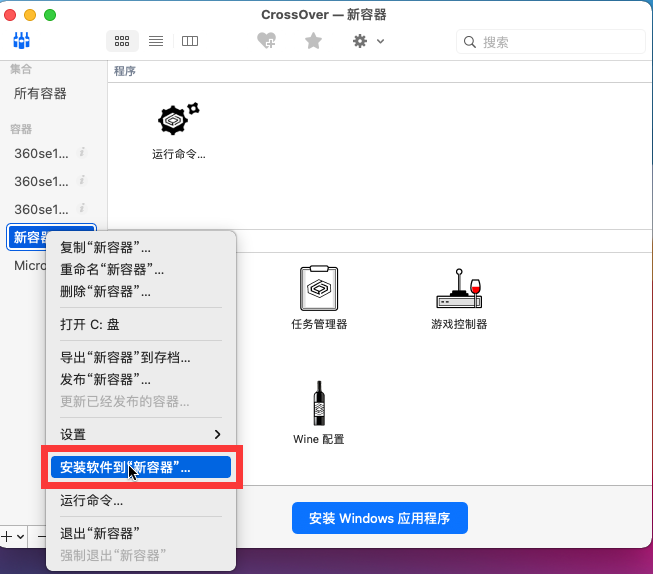
3、选择“未列出的应用程序”,点击继续。
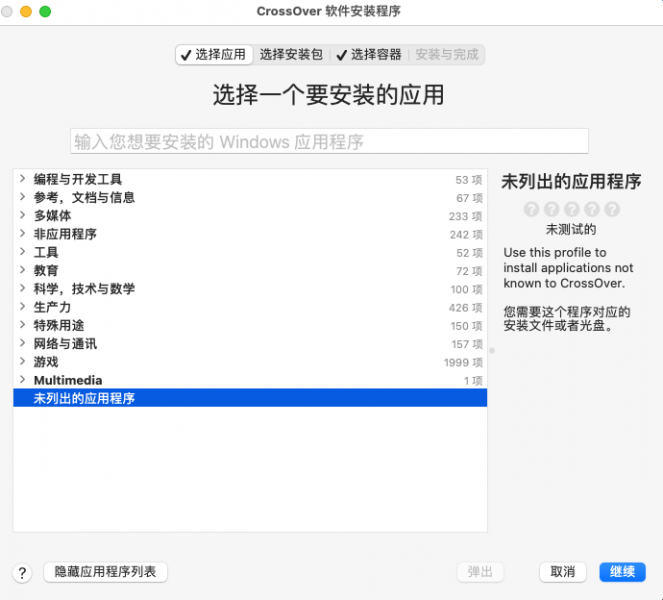
4、点击“选择安装文件”,随后选择需要运行的exe文件,点击“继续”。
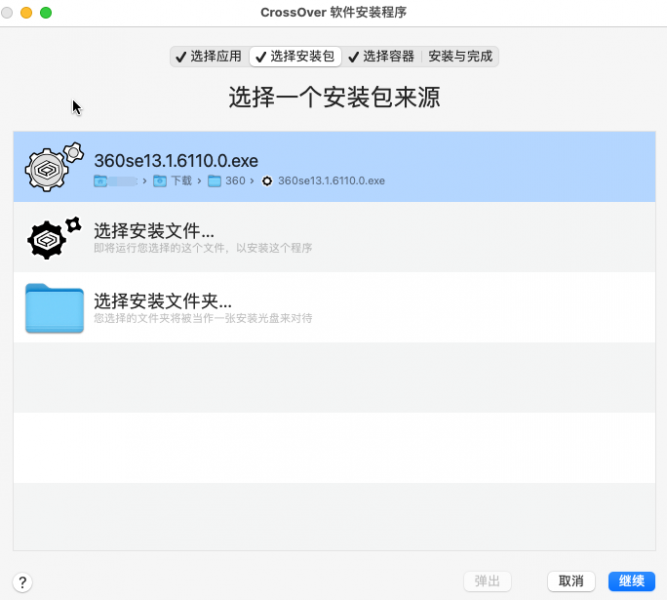
5、点击“安装”。

6、按步骤安装,成功后crossover即可打开exe文件。
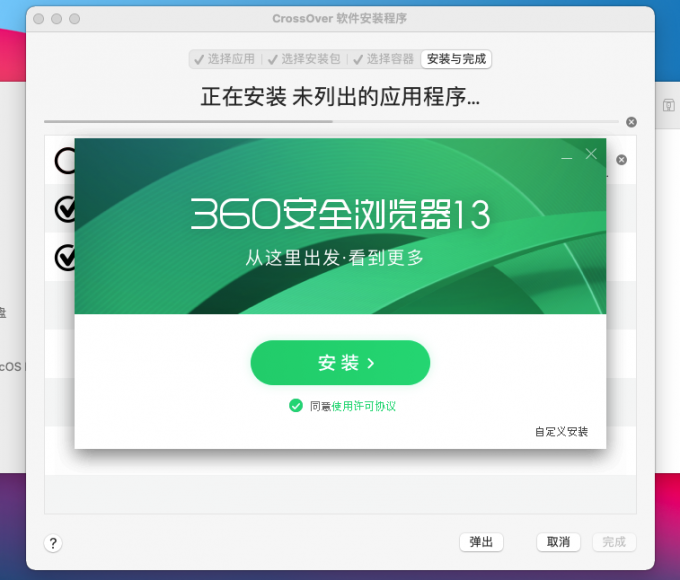
二、mac怎么下载PS
PS全称Photoshop,是一款图像处理软件。得益于Mac电脑优秀的屏幕素质和流畅macOS系统,大多数人会选择在Mac系统上使用PS。但是AppStore没有提供PS,所以很多人都不会在Mac电脑上下载PS。除了AppStore提供,Mac还可以通过什么方式下载PS呢?
1、在百度搜索关键字“Photoshop”,浏览Adobe官网,点击红框标注部分的“免费试用”。
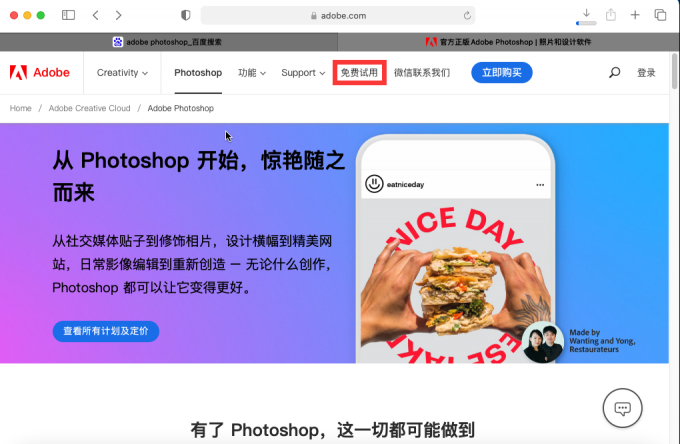
2、网页开始请求下载dmg安装文件,点击“允许”开始下载,下载过程中需要网络,请保持网络畅通。
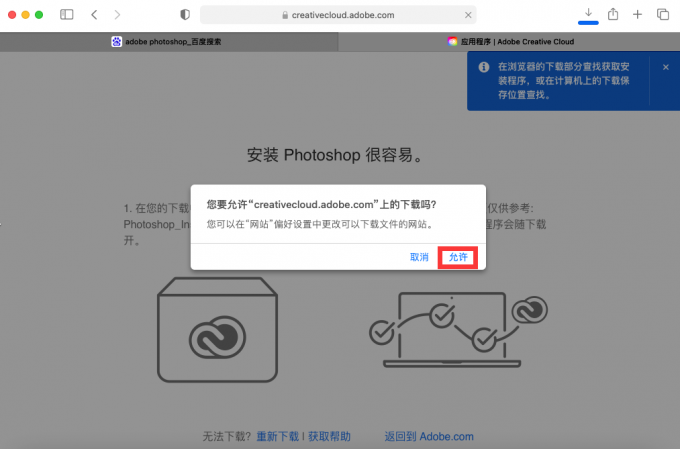
3、双击下载好的dmg文件,可以打开“Phtoshop Installer”窗口,并在Phtoshop Installer窗口双击PS图标开始安装。
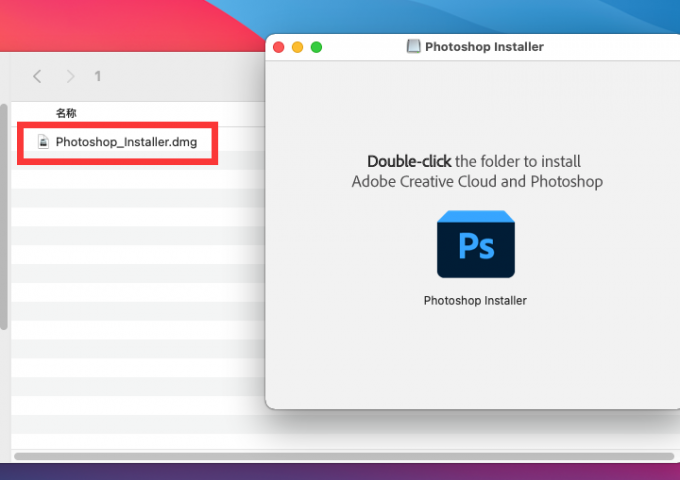
4、根据提示安装PS即可。
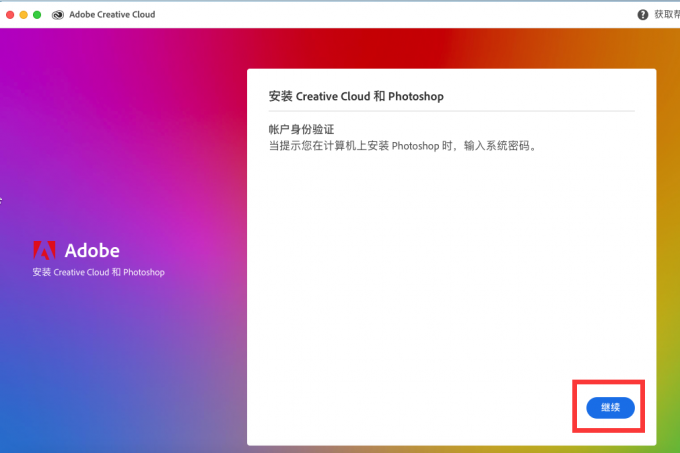
至此,Mac电脑已经成功安装了PS。其实Mac电脑的大多数软件都无法通过AppStore下载,对于这种来自官网的安装包,大家可以放心安装。
三、总结
本文为大家介绍了CrossOver怎么打开exe软件,如果你的Mac电脑需要运行exe格式的软件,可以在你的Mac电脑上安装CrossOver后,再运行exe文件,具体操作方法,本文也做出了教程,希望可以帮助到你。另外本文介绍了mac怎么下载PS,相信很多人选择Mac是为了做修图操作,如果你不会在Mac上下载PS,可以尝试上文提供的方法。
展开阅读全文
︾